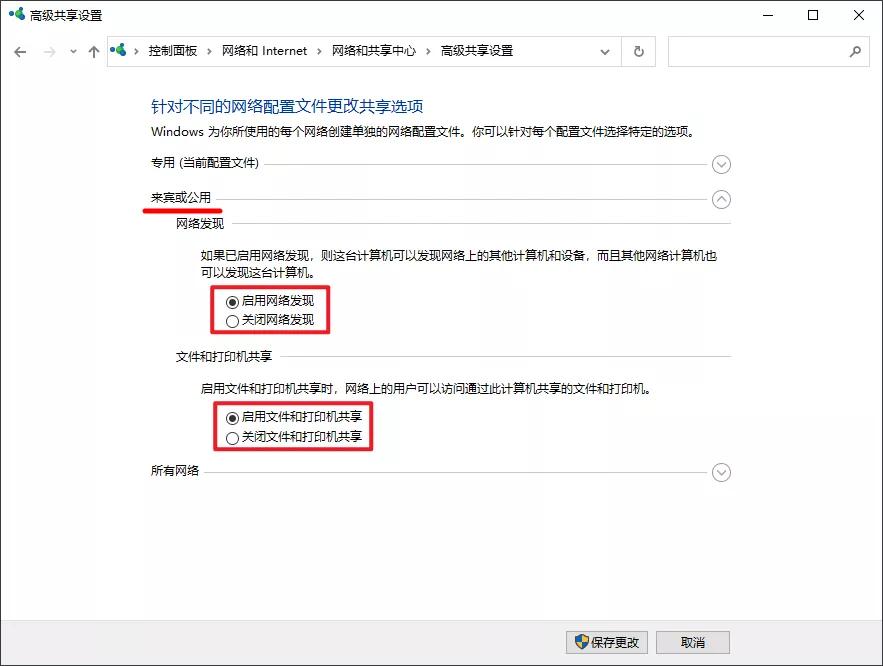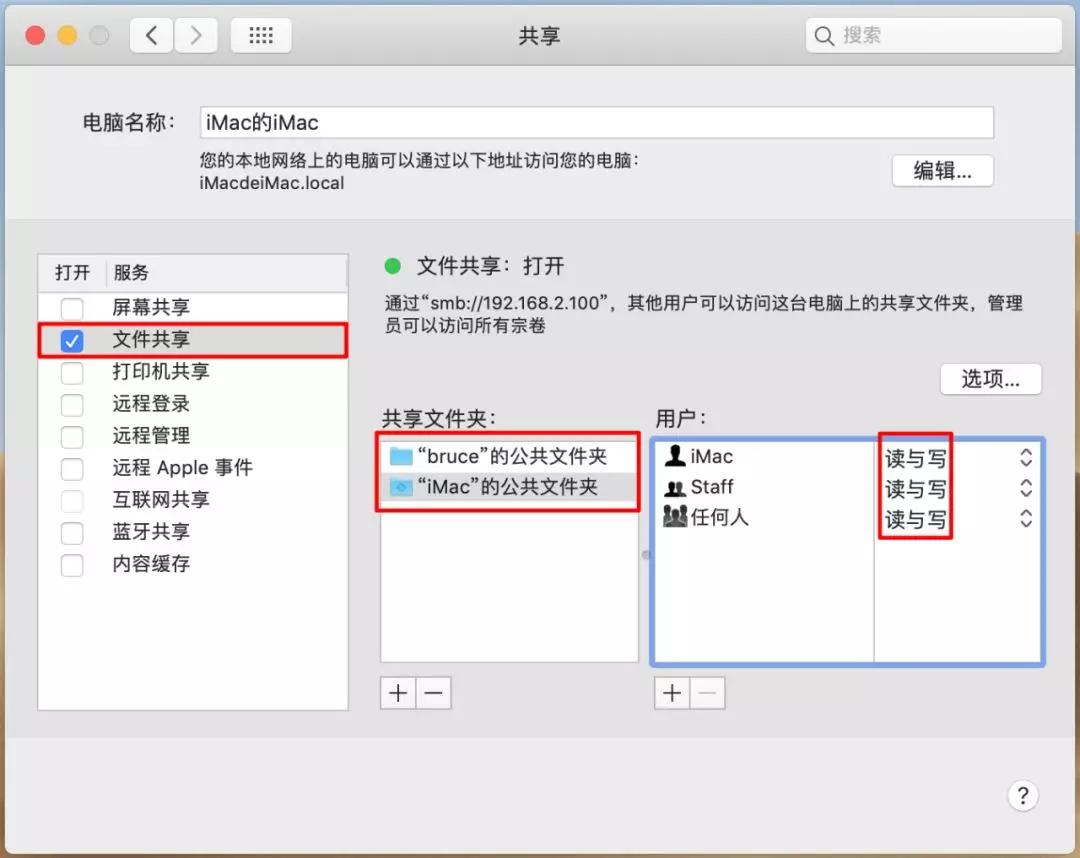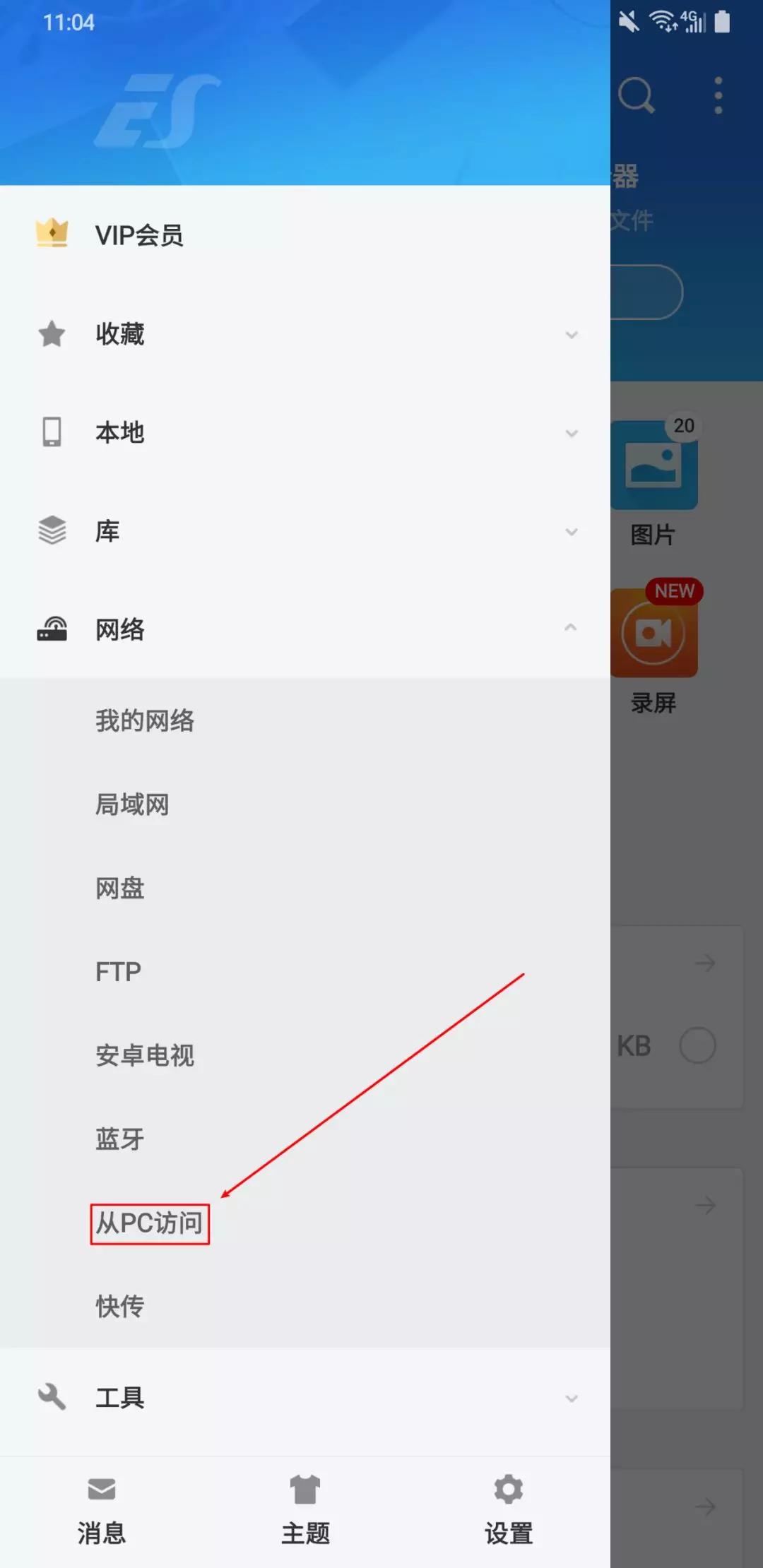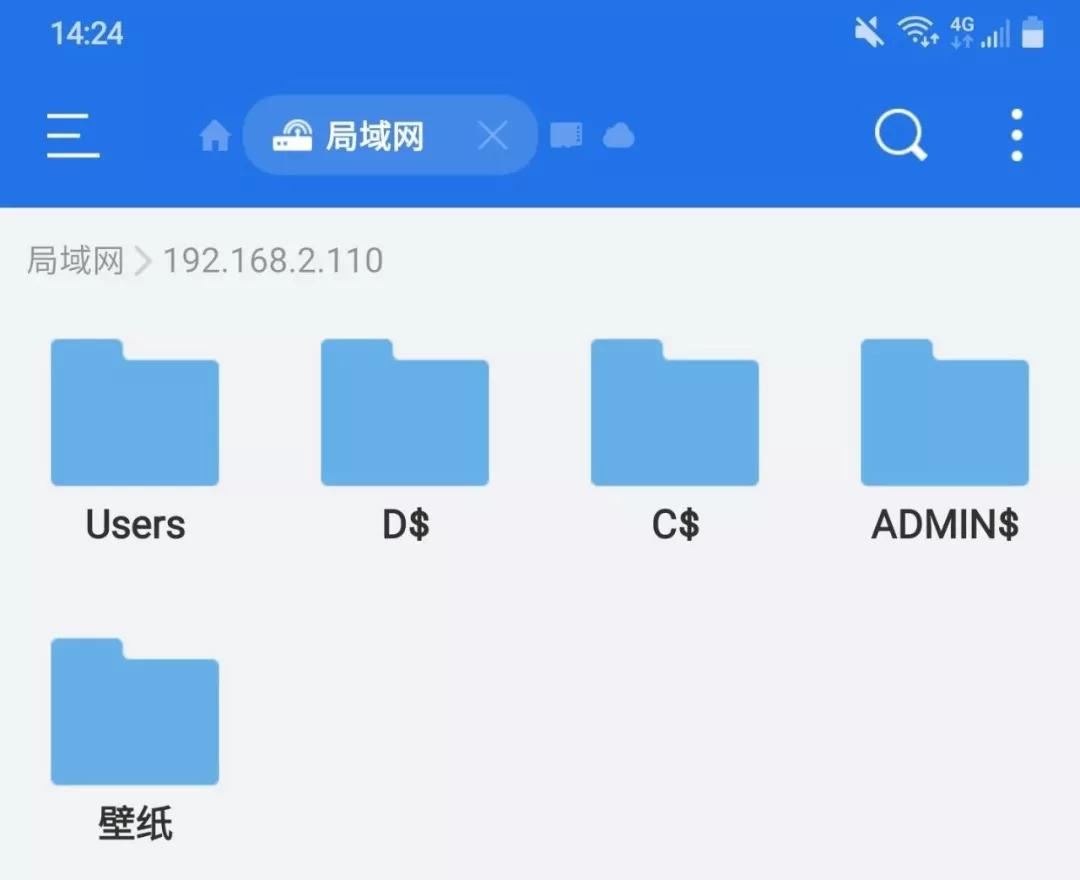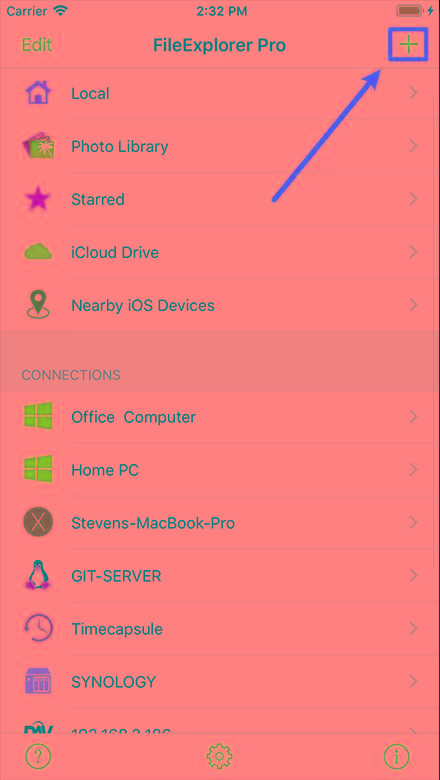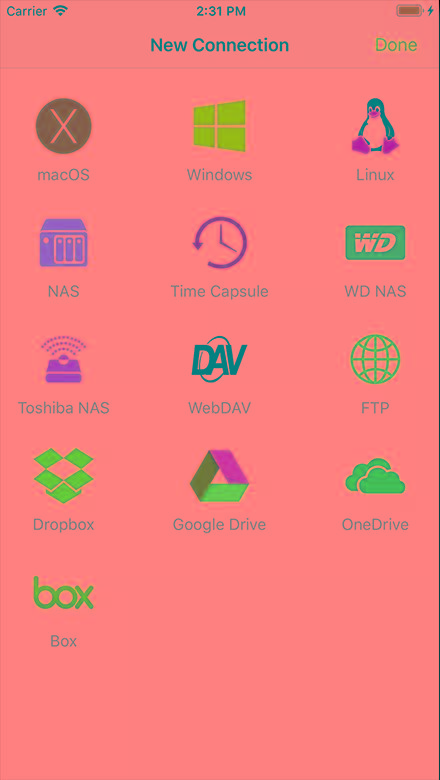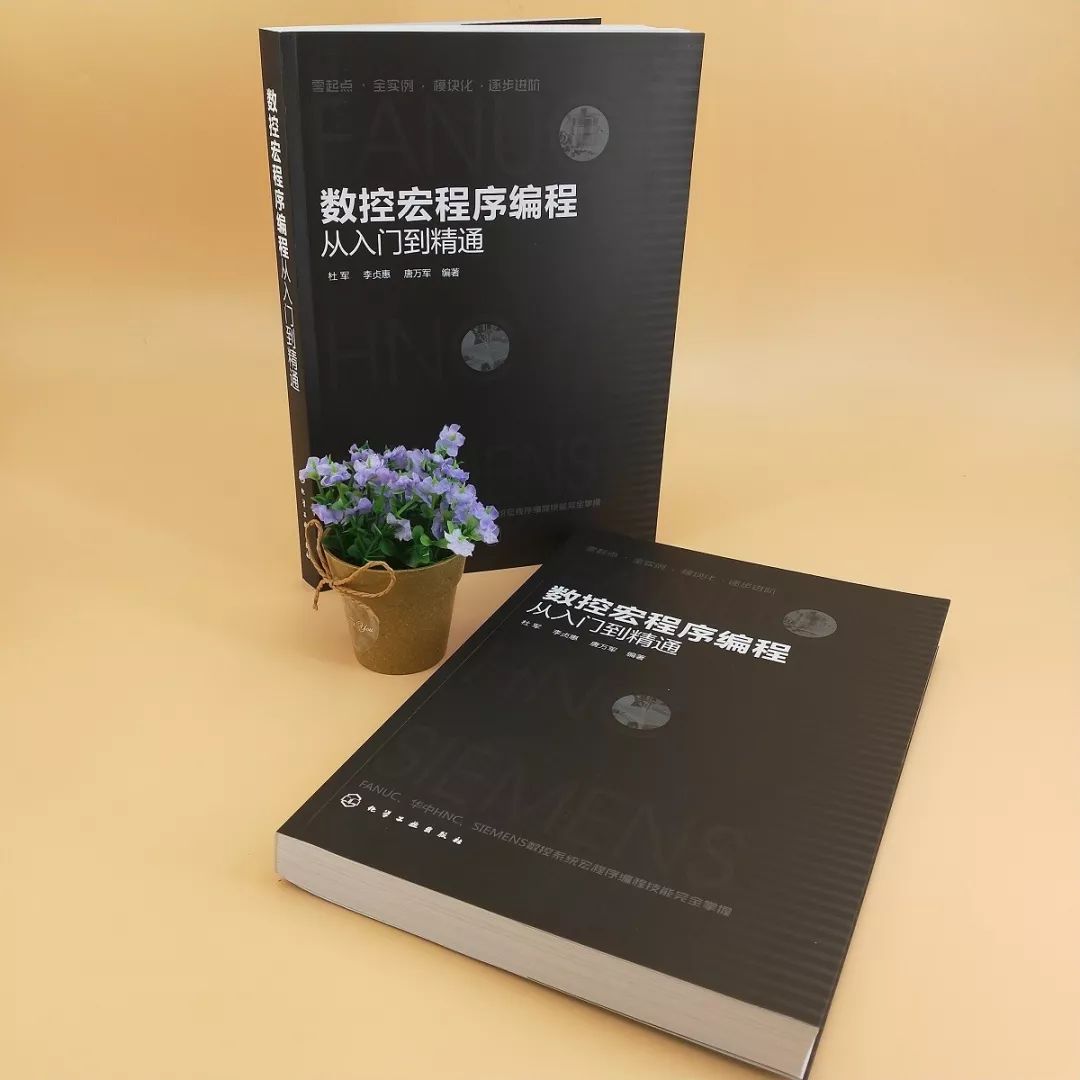跨设备传输文件已经是非常普遍的需求了,不管是用数据线物理连接还是QQ、微信的网络发送,操作起来都过于繁琐,而且也有一些条件限制,比如必须有数据线,不能传文件夹、文件不能过大等等。其实现在的操作系统基本都自带局域网文件共享功能,只需要将文件共享到局域网,局域网的设备就都可以直接访问文件浏览保存。这在与家原由网人、朋友分享文件,手机看电脑里的视频时非常好用,并且传输速度接近数据线,还很稳定。本文适用于 Windows \ macOS \ Android原由网 \ IOS 之间的文件传输,macOS 与 IOS 之间直接使用 AirDrop 最方便。
01—共享文件
「Windows 系统」先在 控制面板 – 原由网网络和 Internet – 网络和共享中心 – 更改高级共享设置 中打开共享功能
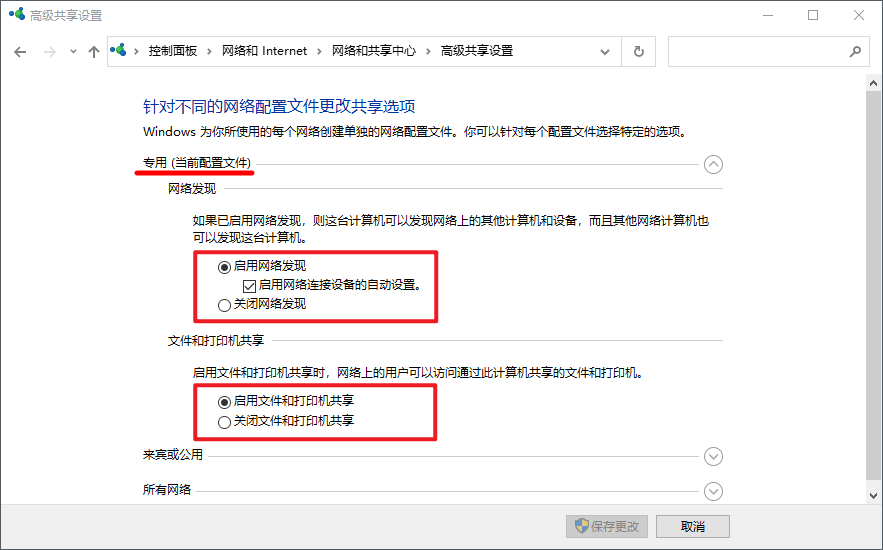
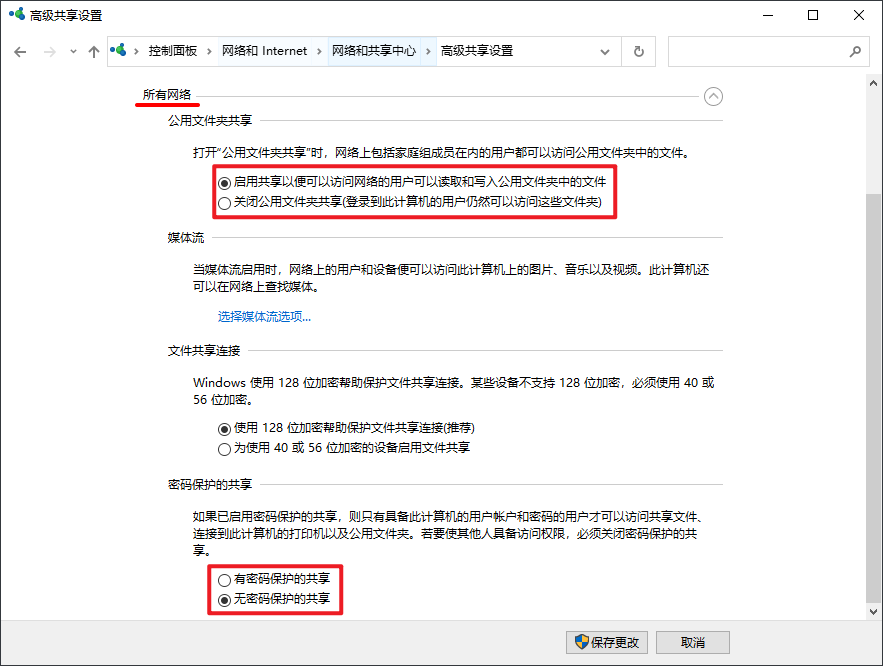
如果设置「有密码保护的共享」查看时需要输入电脑的账户密码认证接着设置一个 磁盘或文件夹 共享,右键 – 属性 – 共享
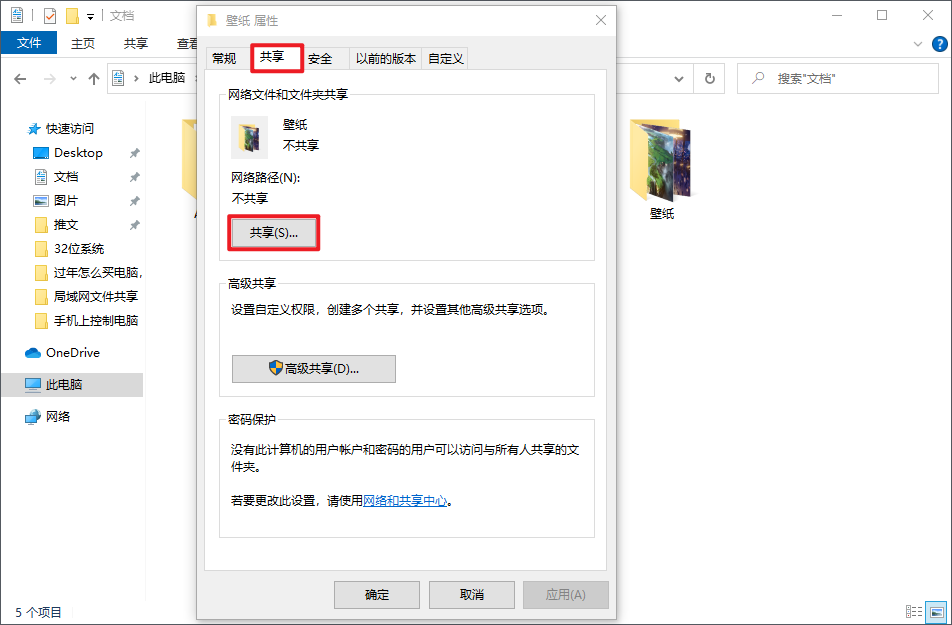
选「Everyone」局域网所有设备都能看到
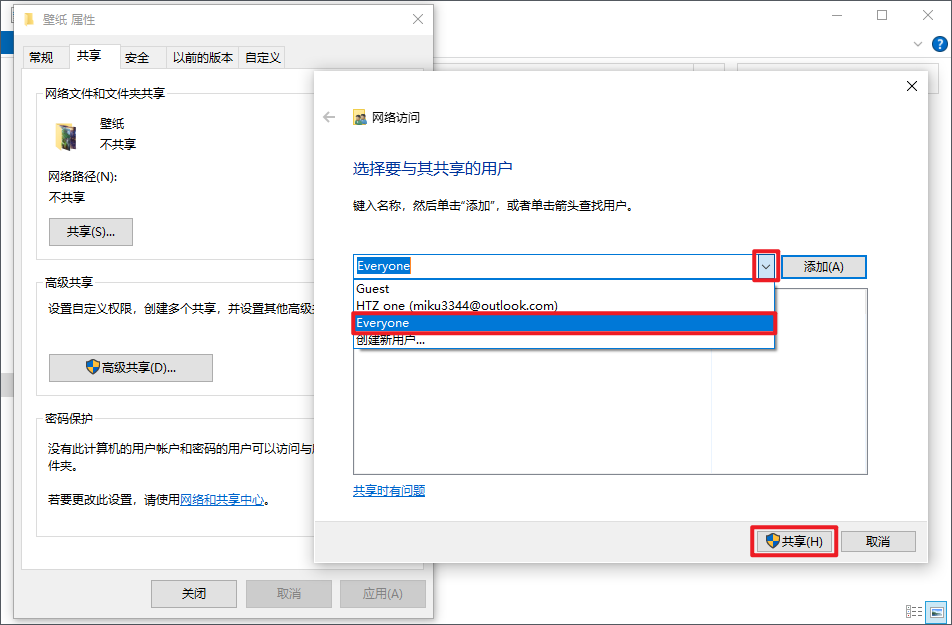
「macOS」在 系统偏好设置 – 共享 中打开文件共享,然后将文件//www.58yuanyou.com放到共享文件夹中即可
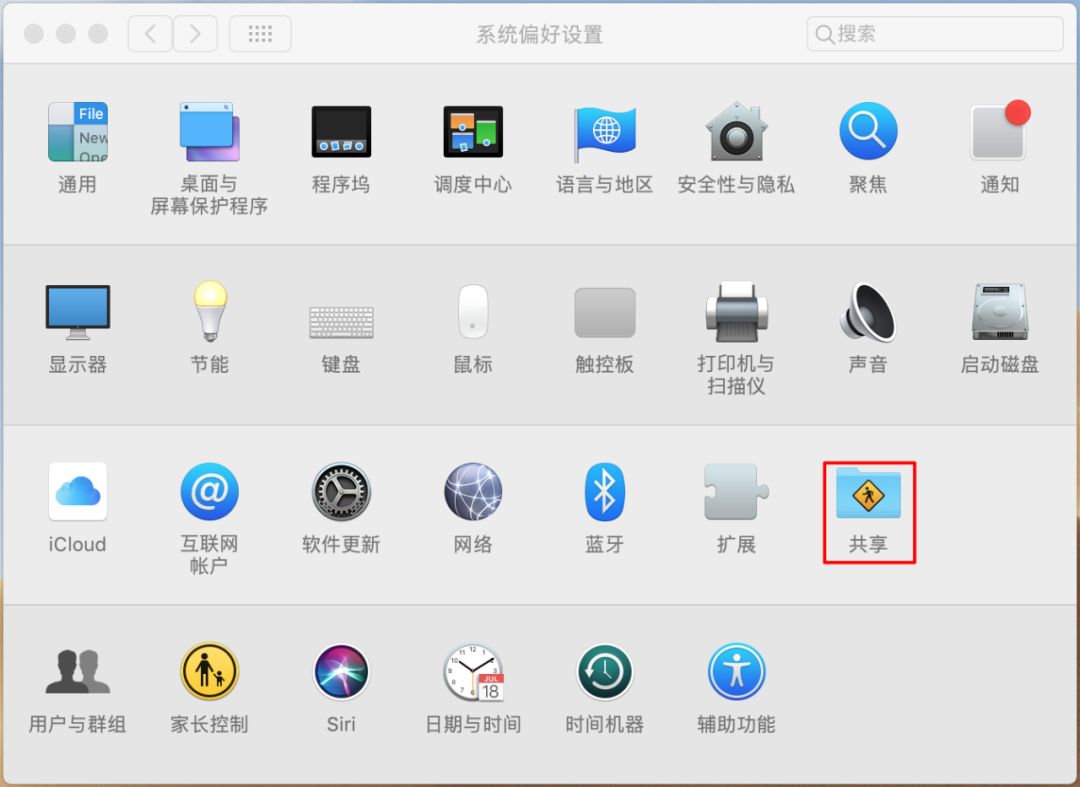
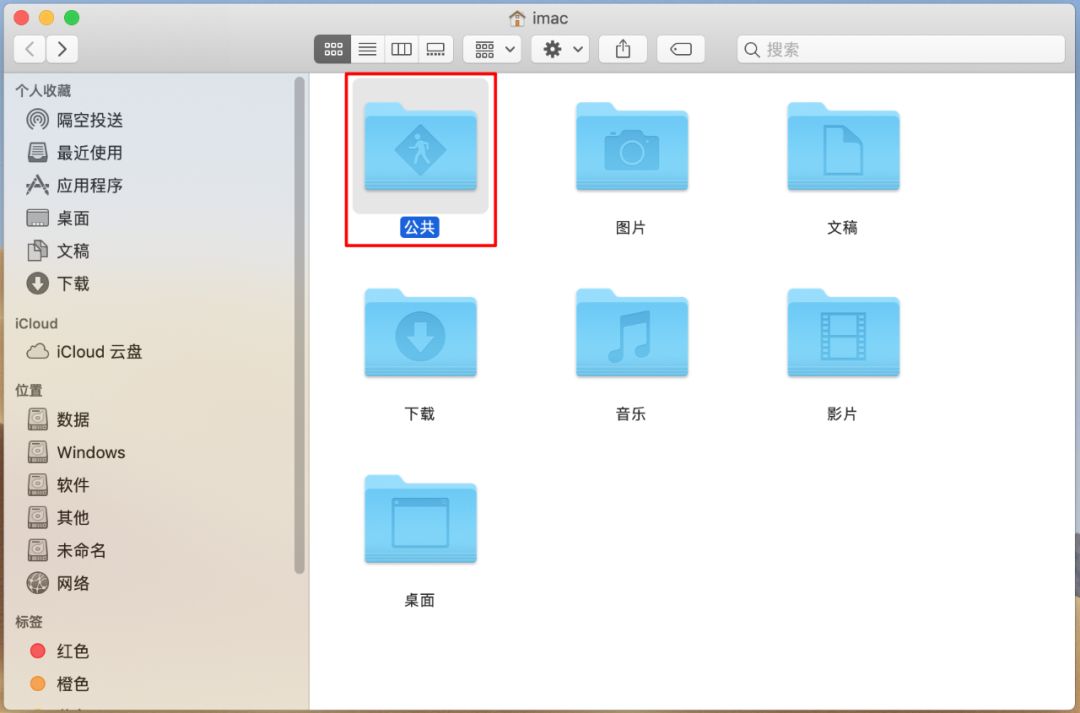
「Android」下载ES文件浏览器,在右侧 汉堡菜单 – 网络 – 从PC www.58yuanyou.com访问
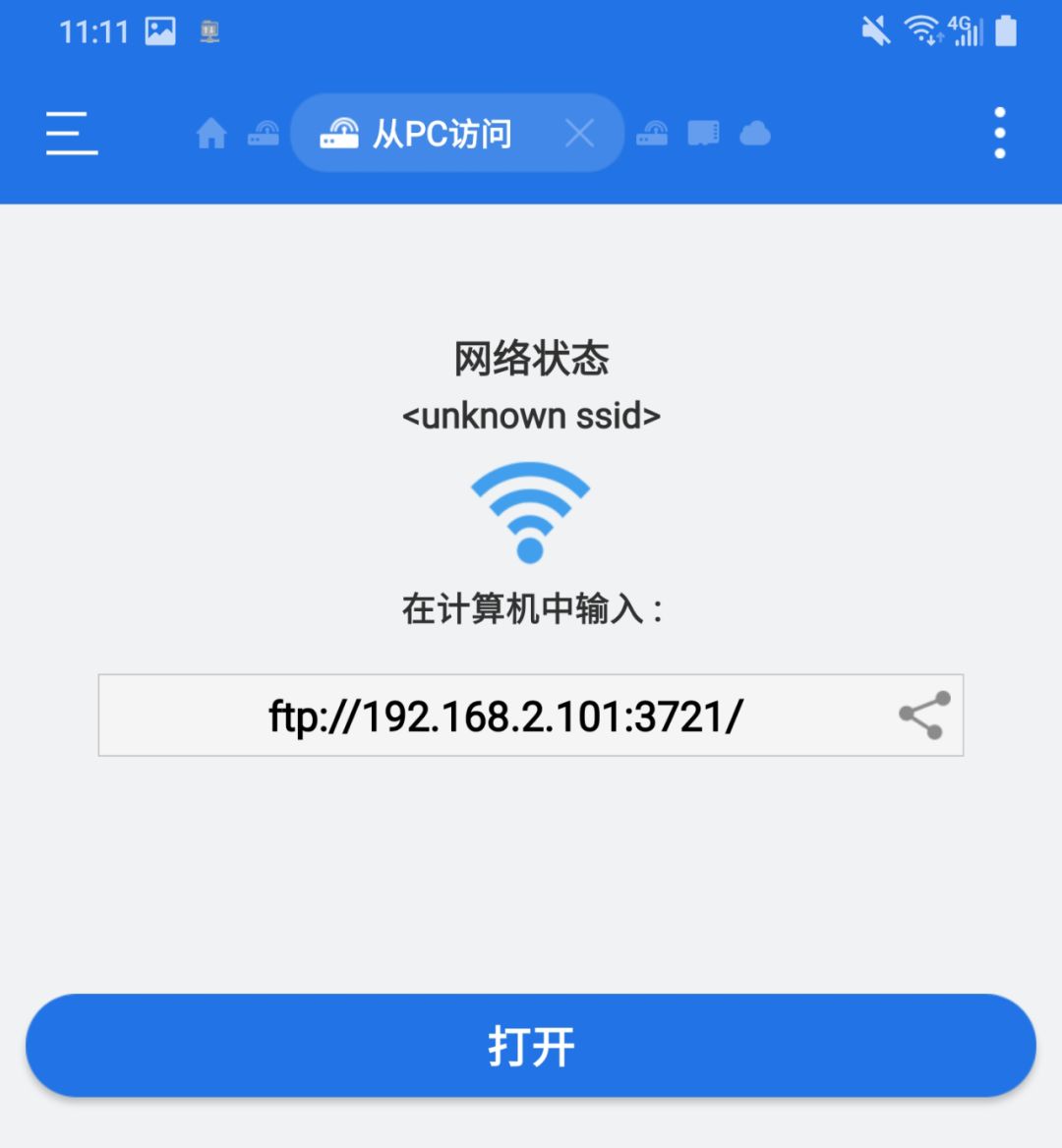
打开共享开关,然后在电脑的文件管理器地址栏输入IP地址即可访问 Android 中的所有文件
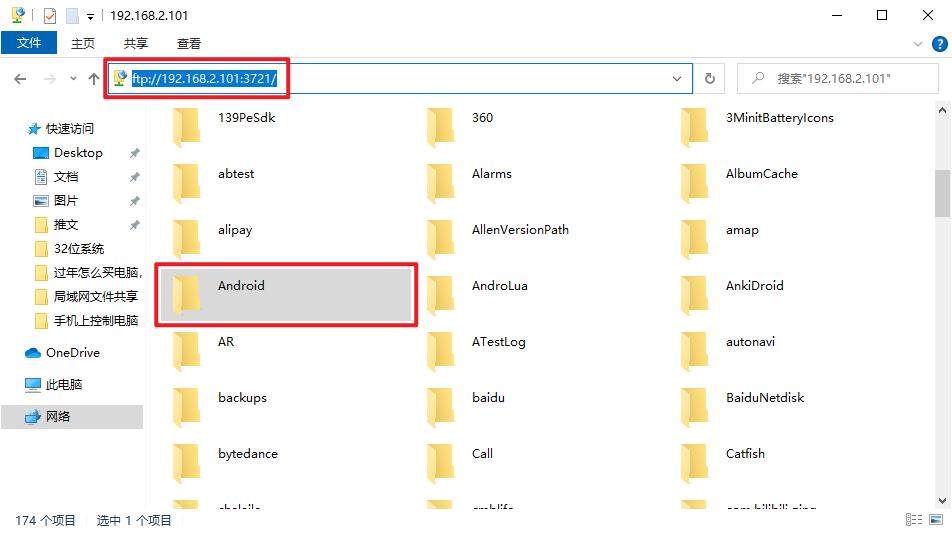
02—查看共享文件
「Android」在 「ES文件浏览器」右侧汉堡菜单中的「局域网」
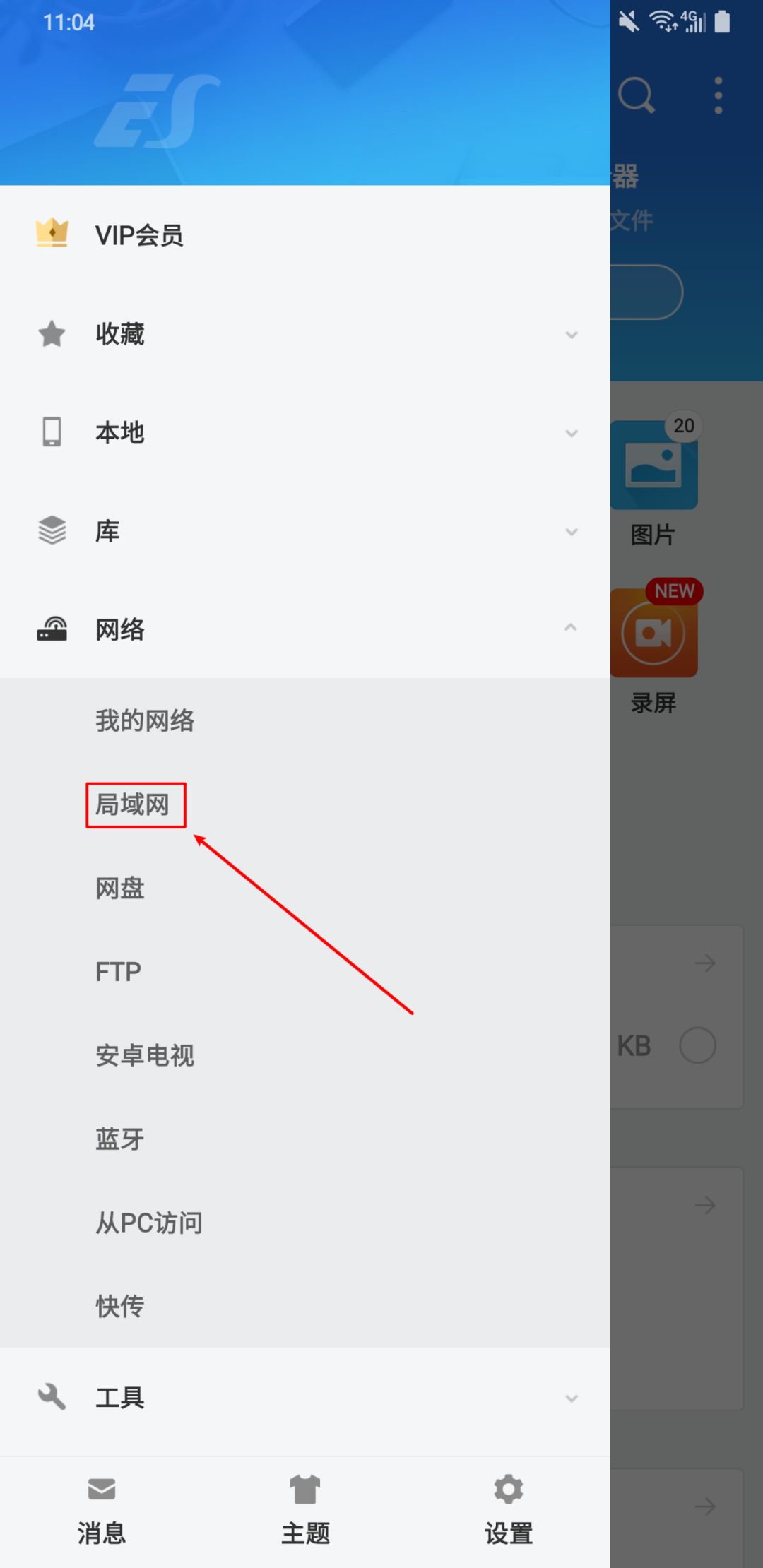
第一次使用先扫描局域网中的共享设备
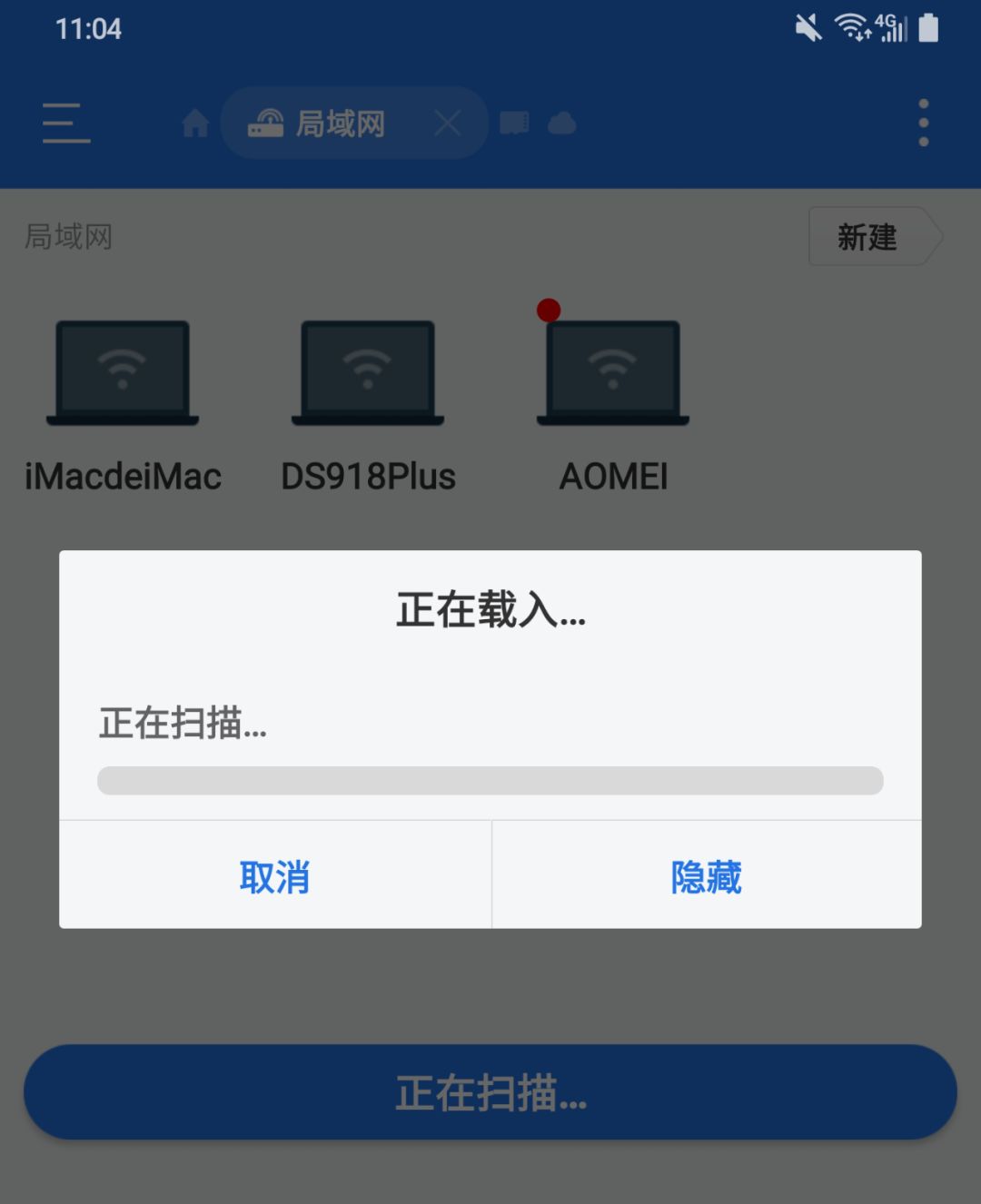
「IOS」可以下载 FE FileExplorer 访问共享文件夹,点右上角的加号即可扫描局域网中的共享设备
Windows 可以直接在 文件资源管理器 左侧的网络中查看
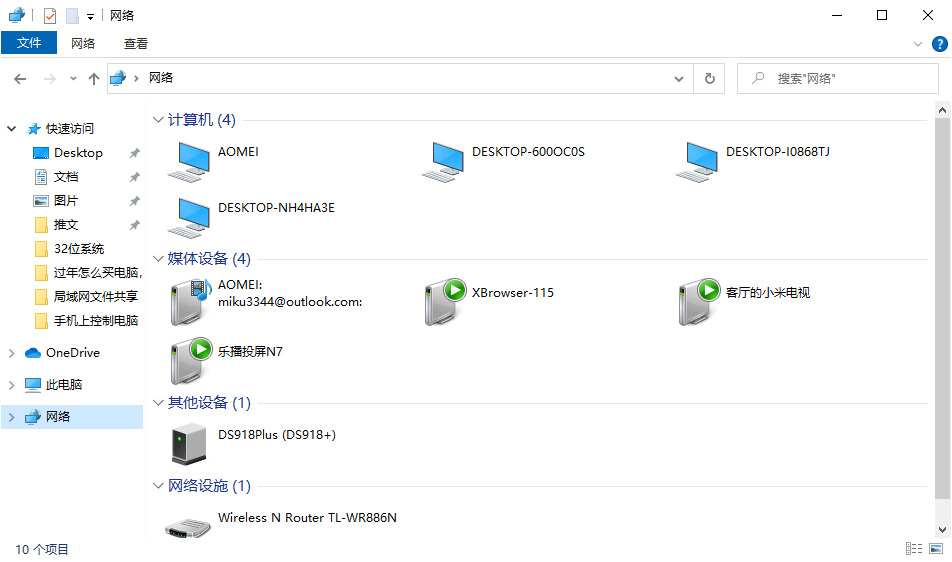
MacOS 需要在 访达中按 Command + K 调出连接服务器,然后输入 smb:// 要连接的电脑IP地址或名称
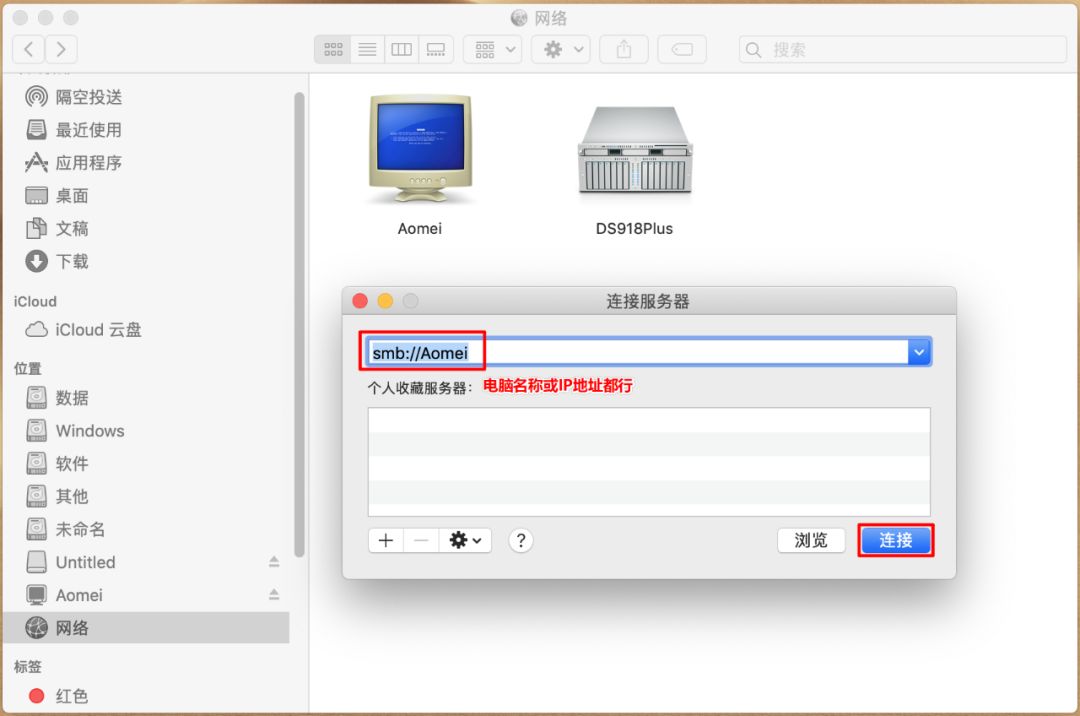
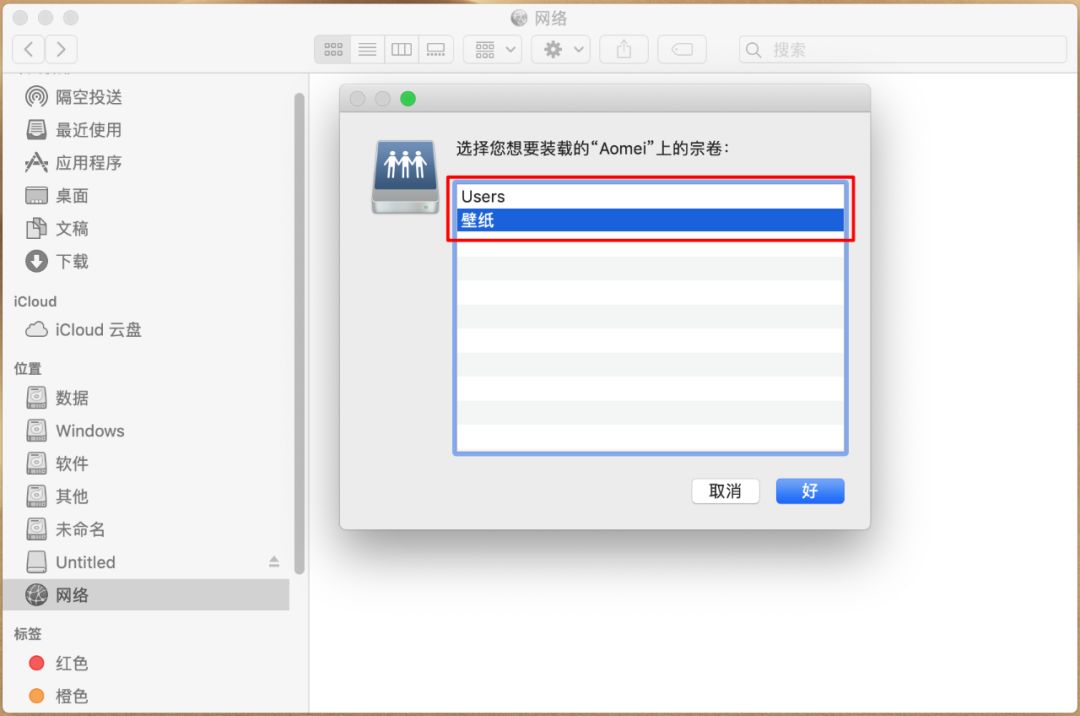
你学会了吗?